컴퓨터화면 녹화하기 (파워포인트 이용)
2020. 7. 9. 16:07ㆍ파워포인트
블로그를 쓰거나
유튜브를 만들거나,
혹은 다양한 자료를 만들때
컴퓨터 화면을 녹화해야될때가 있는데요.
윈도우 자체에도 녹화기능이 있고
아니면 프로그램을 다운받아 녹화할수도 있는데,
제가 오늘 소개해 드릴 방법은
파워포인트를 이용해서 녹화하는 방법입니다.
아주 간단하면서도 편해서
제가 자주 사용하고 있는 방법입니다:)
먼저 파워포인트를 실행한 후
삽입탭에서 화면녹화를 눌러주세요.
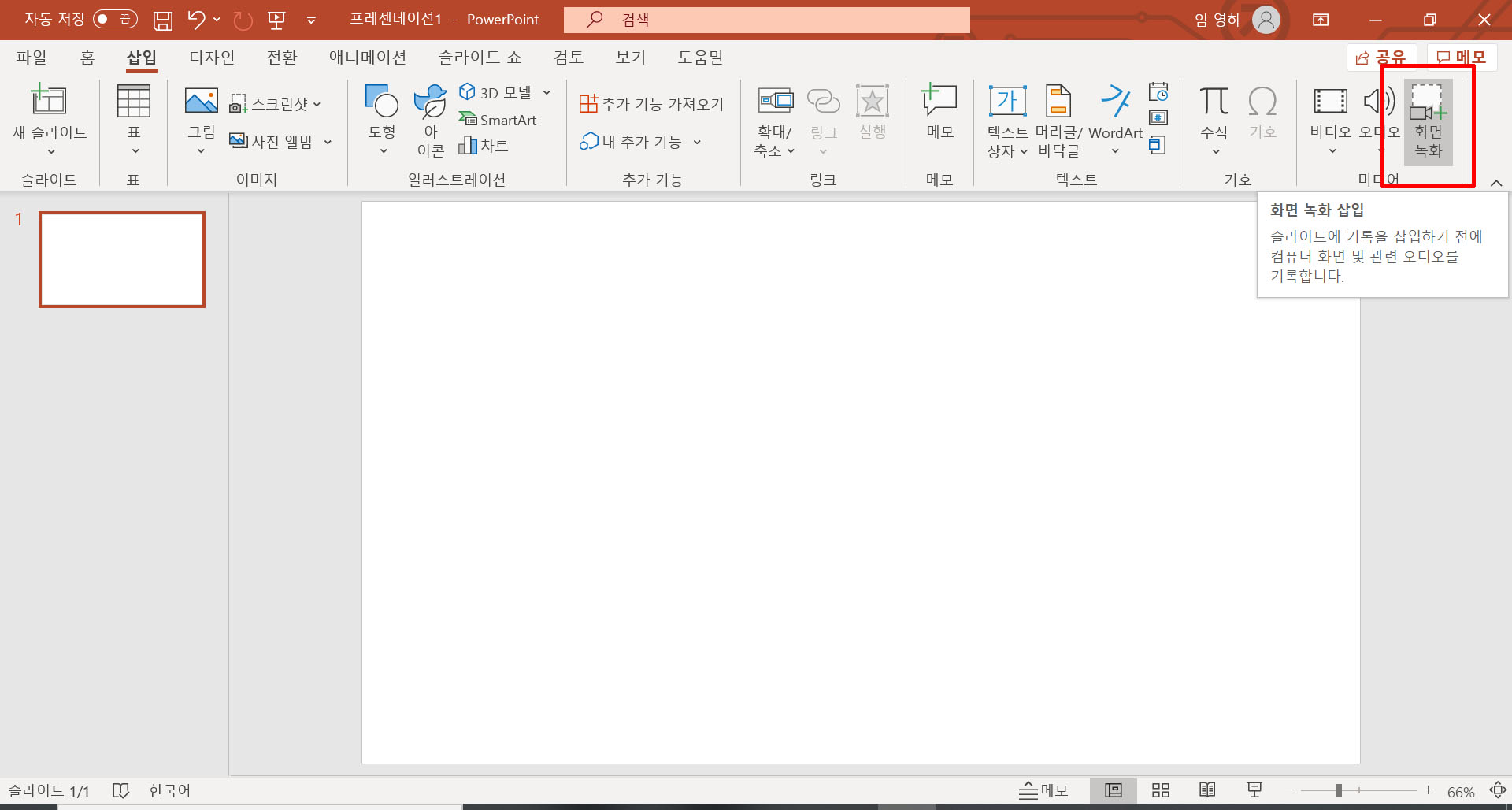
화면녹화를 누르면
아래처럼 창이 뜨는데요,
영역선택으로
녹화하고자하는 부분의
영역을 선택해주시면 됩니다.

영역선택을 완료했으면
기록을 눌러
화면녹화를 시작합니다,
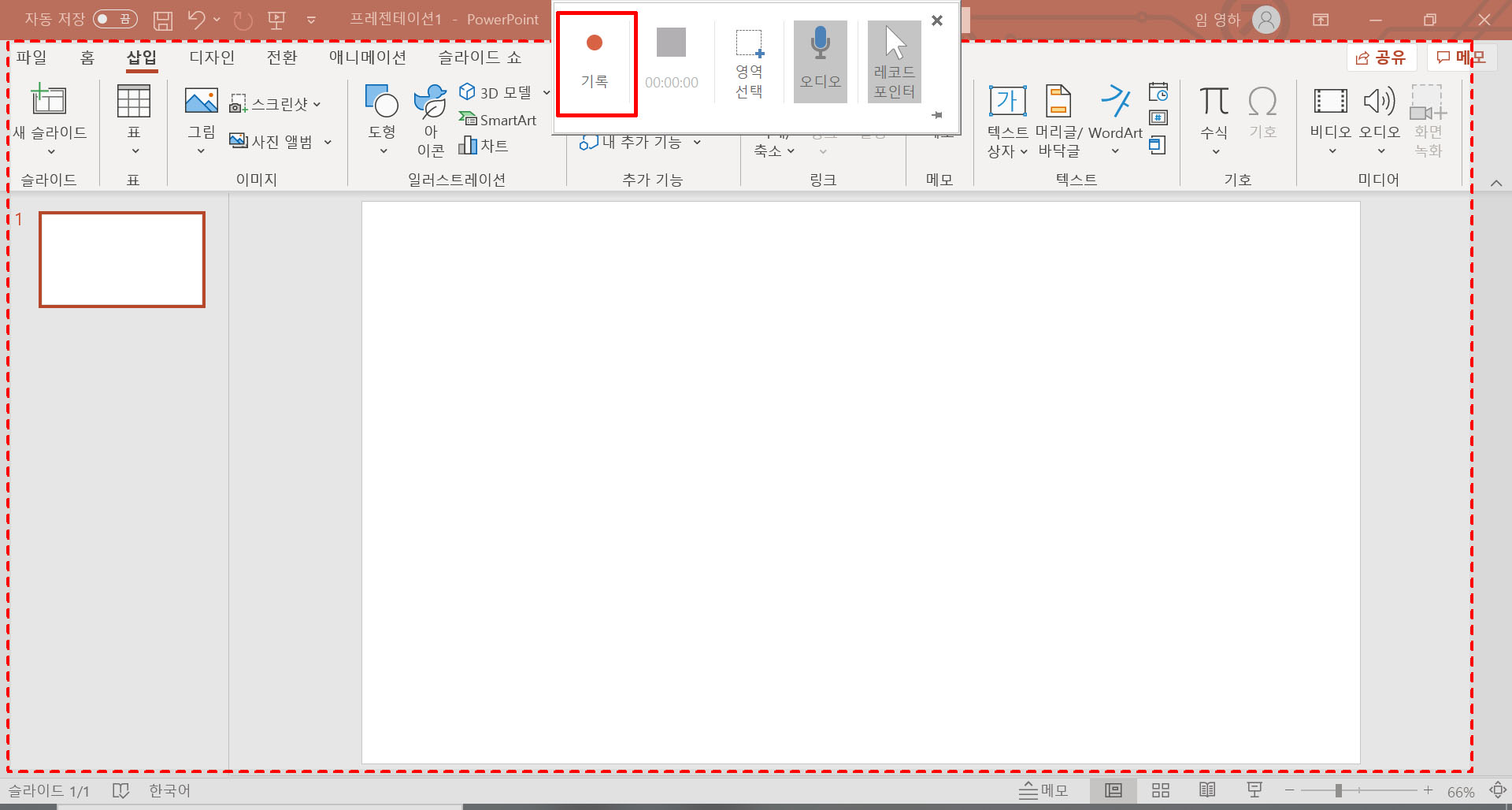
화면녹화를 종료하고 싶으면
키보드에서
Window + Shift + Q 를
눌러주세요.
그럼 화면녹화가 종료되고
파워포인트 창에
동영상이 하나 생성됩니다.
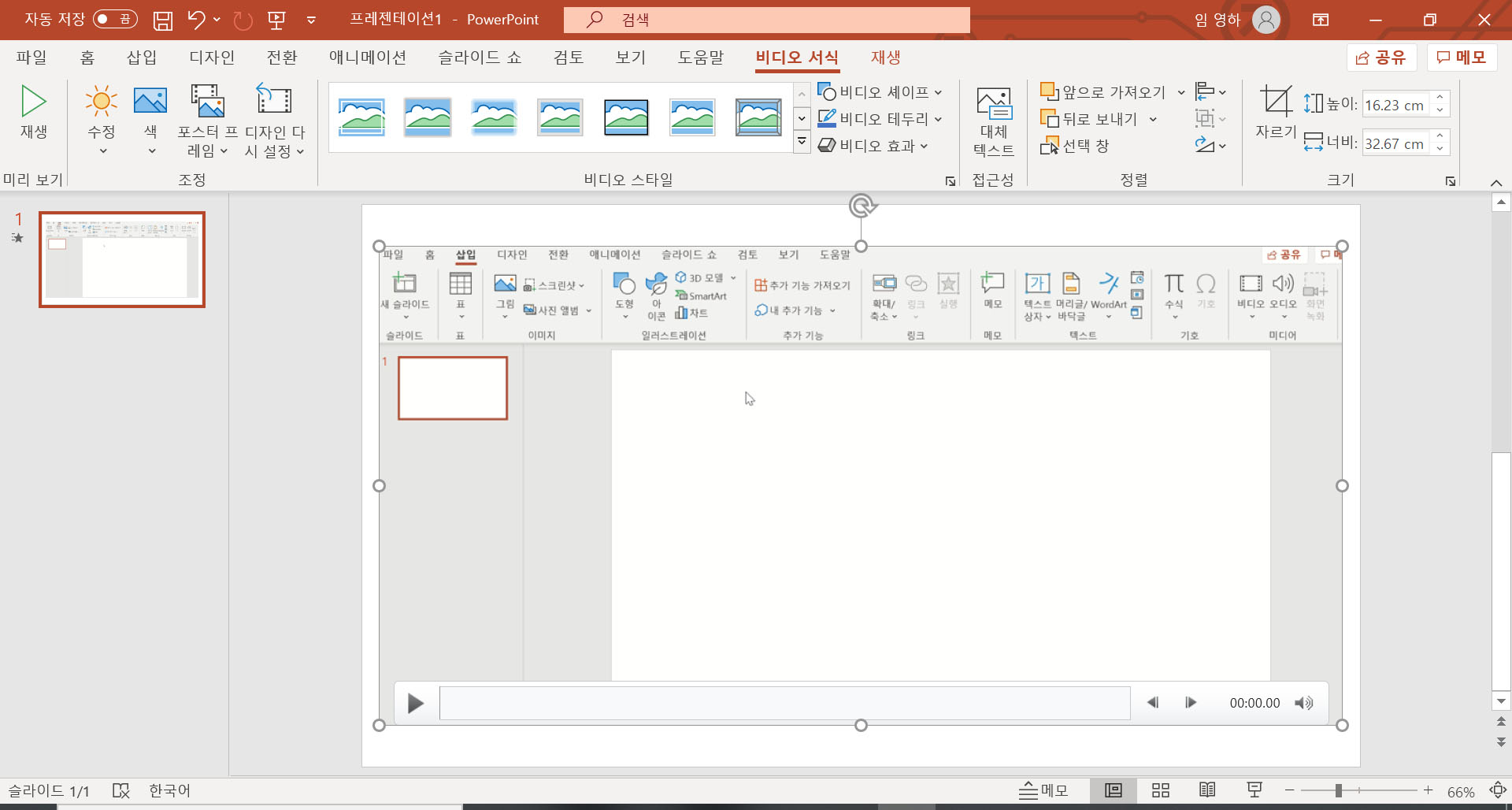
이때 동영상을 클릭한 후
마우스 오른쪽 버튼을 눌러
다른 이름으로 미디어 저장을
누르면 동영상을
컴퓨터에 저장할 수 있습니다.
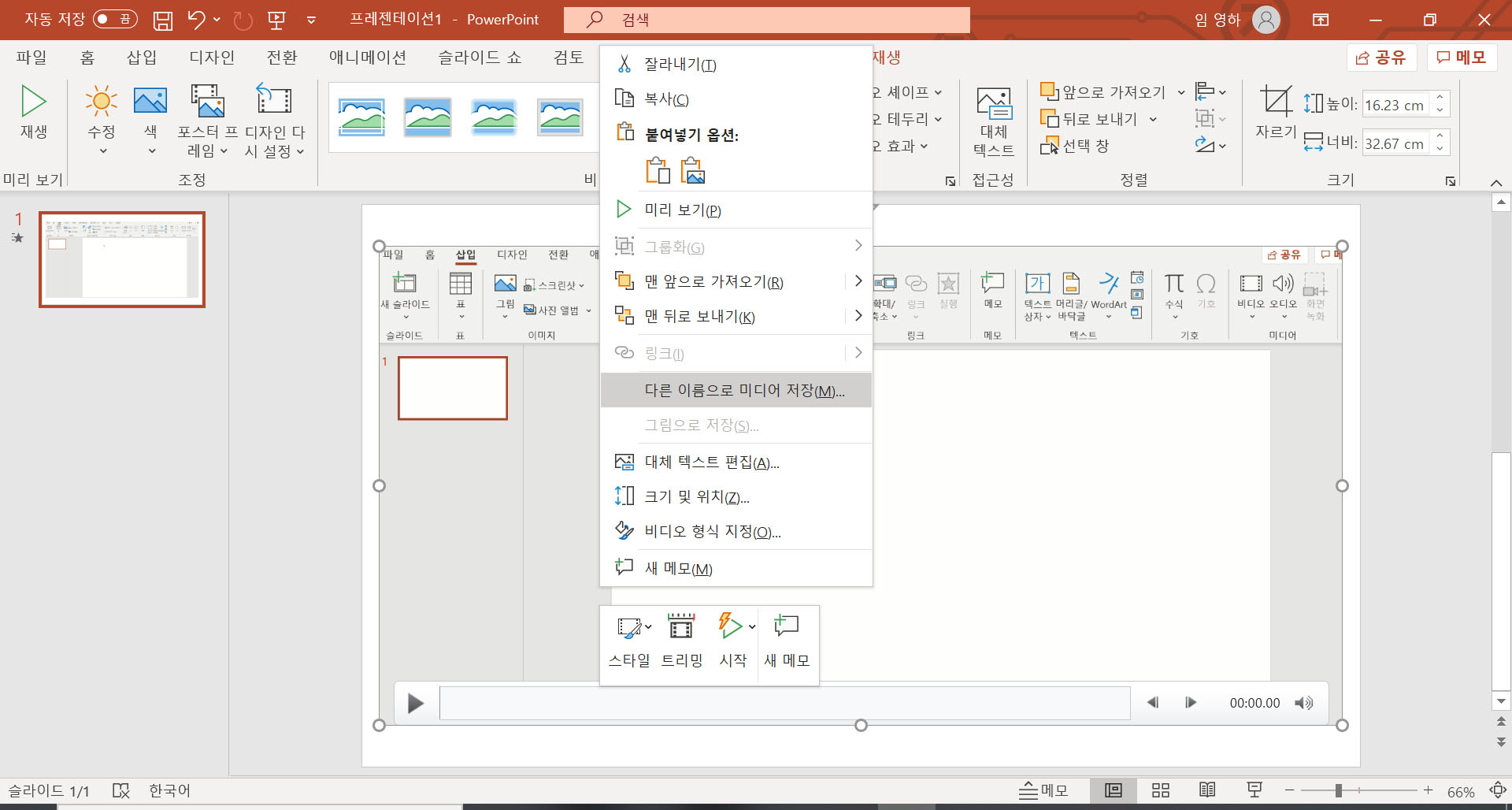
저장된 동영상은
MP4 파일로 저장되요.

녹화된 화면 예시 ↓
저는 파워포인트 창을 녹화했는데,
파워포인트 창이 아니더라도
선택된 컴퓨터화면에 보이는 게 모두
녹화됩니다.
아주 간단하죠?
화면녹화 필요하시면
파워포인트로 간단하게
녹화해보세요 :)
'파워포인트' 카테고리의 다른 글
| [파워포인트 기초] 애니메이션 효과넣기 1탄- 나타내기 밝기변화 적용해보기 (0) | 2020.07.24 |
|---|---|
| 파워포인트를 이용해 사진으로 동영상 만들기 (0) | 2020.07.14 |
| 파워포인트 기초 - 그래프만들기 (0) | 2020.07.07 |
| 파워포인트에 유튜브 동영상 삽입하기 (0) | 2020.07.03 |
| 파워포인트 슬라이드 세로로 전환하는 방법 (0) | 2020.07.01 |